Dropbox는 다음과 같은 서비스로 인기를 얻었습니다.파일이 항상 당신과 함께 할 것을 보장하십시오. 썸 드라이브를 사용하여 파일을 전송하거나 한 시스템에서 다른 시스템으로 파일을 가져 오기 위해 전자 메일을 사용하지 않아도됩니다. 서비스가 발전함에 따라 파일 동기화 솔루션 그 이상이되었으며 파일을 공유하고, 사용자가 공유 폴더의 파일에 대해 협업하도록 초대하고, 의견을 남길 수있는 매우 효과적인 협업 도구가되었습니다. Dropbox 데스크톱 앱에 대한 최신 업데이트로 협업 기능에 더욱 쉽게 액세스 할 수 있습니다. 이 기능을 Dropbox 배지라고하며 Dropbox 계정에 동기화 된 문서를 열면 설명을 남기거나 문서를 공유하거나 파일 기록을 볼 수있는 옵션이있는 배지가 나타납니다. 무차별 적으로 팝업되지만 사용 중지하거나 표시되는 시점을 제어하려면 다음과 같이하십시오.
이것이 배지 모양입니다. 이를 클릭하면 협업 옵션이있는 메뉴가 나타납니다.

사용 중지하려면 Dropbox의환경 설정. 시스템 트레이와 팝업 창에서 Dropbox 아이콘을 마우스 오른쪽 버튼으로 클릭하고 톱니 바퀴 버튼을 클릭하고 드롭 다운에서 기본 설정을 선택하십시오. 기본 설정 창의 일반 탭에 드롭 박스 배지 드롭 다운이 표시됩니다. '항상 표시', '다른 사람이있는 경우', '보이지 않음'으로 설정할 수 있습니다. '표시 안함'으로 설정하면 파일을 열 때 더 이상 표시되지 않습니다. 변경 사항이 즉시 적용되고 배지가 사라집니다.
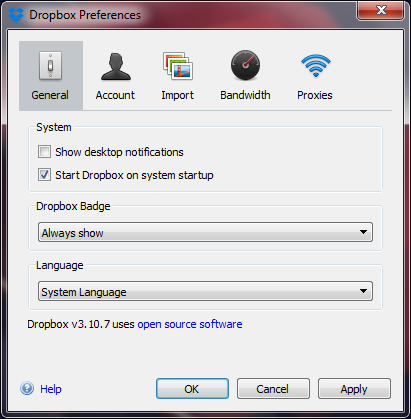





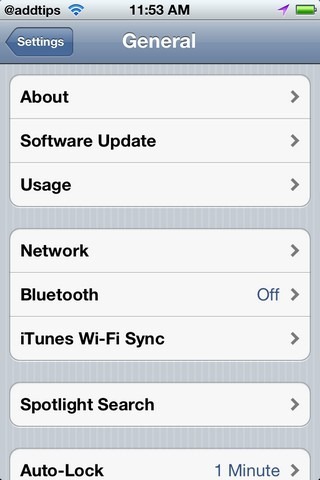




코멘트